-
Por que converter qcow2 para vmdk?
-
Como converter qcow2 para vmdk com qemu-img?
-
Como converter VM para VMware com Vinchin Backup & Recovery?
-
Perguntas frequentes sobre a conversão de Qcow2 para VMDK
-
Conclusão
Há muitas soluções de virtualização no mundo e as empresas podem selecionar uma ou algumas delas para implantar o ambiente virtual. Embora a solução KVM de código aberto seja econômica para startups, a VMware pode ser uma escolha melhor se você estiver buscando um melhor desempenho da VM.
Quando gerenciando o ambiente virtual heterogêneo ou alterando a solução de virtualização, os administradores de TI precisam conhecer o método de migração de VMs entre diferentes plataformas.
Por que converter qcow2 para vmdk?
O KVM é um hipervisor popular para virtualização de servidores. Ele realiza a virtualização de CPU e armazenamento chamando as funcionalidades do núcleo do Linux para tornar o kernel do Linux na camada de virtualização. Às vezes o KVM trabalhará com emulador QEMU.
O QEMU é um emulador gratuito e de código aberto. É um software completo que pode emular independentemente um computador inteiro, incluindo CPU, memória, equipamentos de E/S, etc., garantindo a generalidade das máquinas virtuais e tornando possível a migração entre plataformas através da tradução dos códigos binários do processador específico com um recapilador especial.
No ambiente QEMU-KVM, o formato de imagem popular é o qcow2, que supera a primeira geração do formato qcow e o formato raw. Você pode encontrar os arquivos dos discos virtuais verificando as informações da máquina virtual pelo comando virsh:
virsh domblklist guest_name
P.S. O comando Virsh também pode ser usado para criar um instantâneo de VM KVM. No caso de precisar, o comando é virsh snapshot-create-as domain snapshot-name. Você pode verificar este post Backup KVM Virtual Machine para mais comandos virsh.
Como o KVM é uma solução de virtualização de código aberto e gratuita, é muitas vezes escolhido por empresas no início quando há orçamentos limitados. Após alguns anos, as aplicações nos servidores precisam de melhor compatibilidade. A maioria das empresas optará pela excelente solução VMware vSphere, que é cara, mas é a principal virtualização de servidor do mundo.
A VMware suporta apenas o formato .vmdk de imagem. Se você deseja usar a imagem KVM na VMware, precisa de um conversor V2V.
Você pode converter o formato do disco virtual KVM (.qcow2) para o formato .vmdk ou usar a ferramenta oficial VMware vCenter Converter Standalone para migrar diretamente do KVM para o host VMware.
Como converter qcow2 para vmdk com qemu-img?
Você pode baixar o qemu-img, uma ferramenta de linha de comando para conversão de formato de imagem, para converter o formato de disco virtual KVM. Antes de converter a imagem, você precisa adicionar o diretório às variáveis de ambiente do caminho.
Note: Isso fará o disco virtual KVM funcionar no ESXi, mas alguns usuários relataram que não pode ser usado para realizar vMotion posteriormente.
Você pode instalar o pacote diretamente na máquina Windows, mas na máquina Linux, existem diferentes comandos para instalá-lo:
Para o Ubuntu/Debian, digite o comando abaixo:
apt install qemu-img
Para CentOS/Red Hat/Oracle, digite o comando abaixo:
yum install qemu-img
Para o SUSE/OpenSUSE, digite o comando abaixo:
zypper install qemu-img
Depois disso, você precisa verificar a instalação.
Na máquina com Windows, digite o comando abaixo:
qemu-img --help
No computador com Linux, digite o comando abaixo:
qemu-img -v
Se as informações da versão do qemu-img forem apresentadas, a instalação foi bem-sucedida.
O próximo passo é converter a imagem, digite o comando abaixo:
qemu-img convert -p -f qcow2 -O vmdk my_centos7.qcow2 my_centos7.vmdk
-p: apresentando o progresso da conversão
-f: formato da imagem de origem
-O: formato da imagem de destino
Este vmdk pode não ser compatível com o ESXi, mas você pode utilizá-lo no VMware Workstation. Para utilizá-lo no ESXi, é necessário usar a ferramenta vmkfstools para convertê-lo novamente.
vmkfstools -i source.vmdk -d thin converted_source.vmdk
O último passo é copiar o arquivo .vmdk para o datastore e usá-lo para criar uma nova máquina virtual no vCenter. Quando for solicitado para configurar o hardware, selecione o disco rígido existente para importar o arquivo .vmdk. Você também pode usar VMware vCenter Converter Standalone para migrar diretamente do KVM para o VMware.
Como converter VM para VMware com Vinchin Backup & Recovery?
Vinchin Backup & Recovery é uma solução profissional de backup e recuperação de desastres de VM que também ajudará você a realizar facilmente a migração de KVM para VMware. Ele suporta o VMware vSphere e algumas soluções baseadas em KVM como Proxmox, Red Hat Virtualization, oVirt, Oracle Linux KVM, OpenStack, etc. (KVM nativo não é suportado no momento)
O motor de conversão de máquina virtual Vinchin está projetado para migração V2V. O Vinchin Backup & Recovery permite que você adicione várias plataformas de virtualização ao servidor de backup ao mesmo tempo, então você também pode usá-lo como uma solução de backup integrada para um ambiente multi-hypervisor. Ele converterá inteligentemente a máquina virtual, incluindo o disco virtual, para que funcione em outra plataforma. Não será necessário digitar comandos complicados para diferentes sistemas operacionais. No Vinchin Backup & Recovery, basta concluir o processo usando o assistente de migração em uma console amigável ao usuário.
Por exemplo, se você deseja migrar Proxmox para VMware, basta restaurar a VM do Proxmox para o host ESXi.
1. Selecione o backup da VM do Proxmox
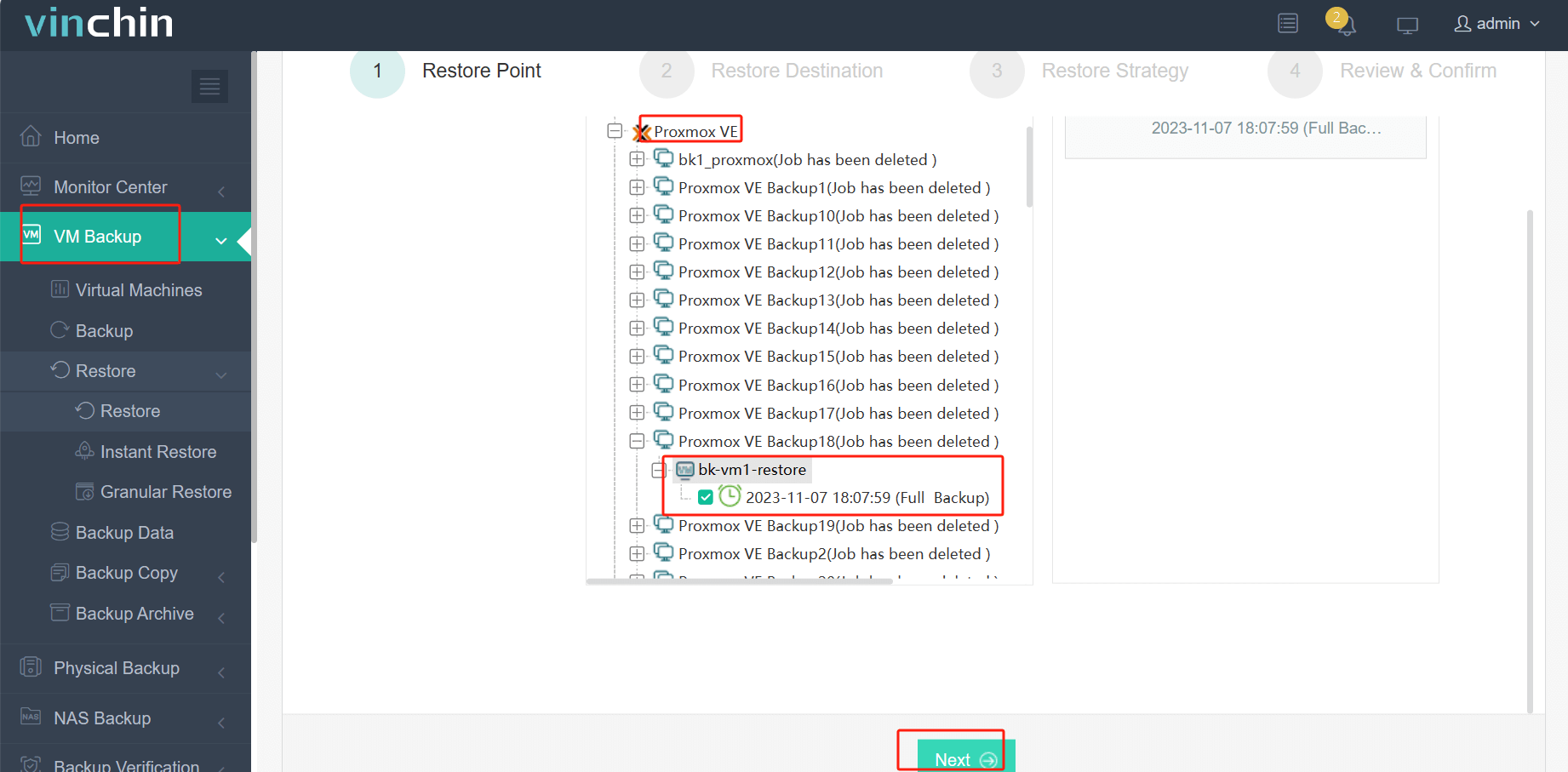
2. Selecione o host VMware como destino
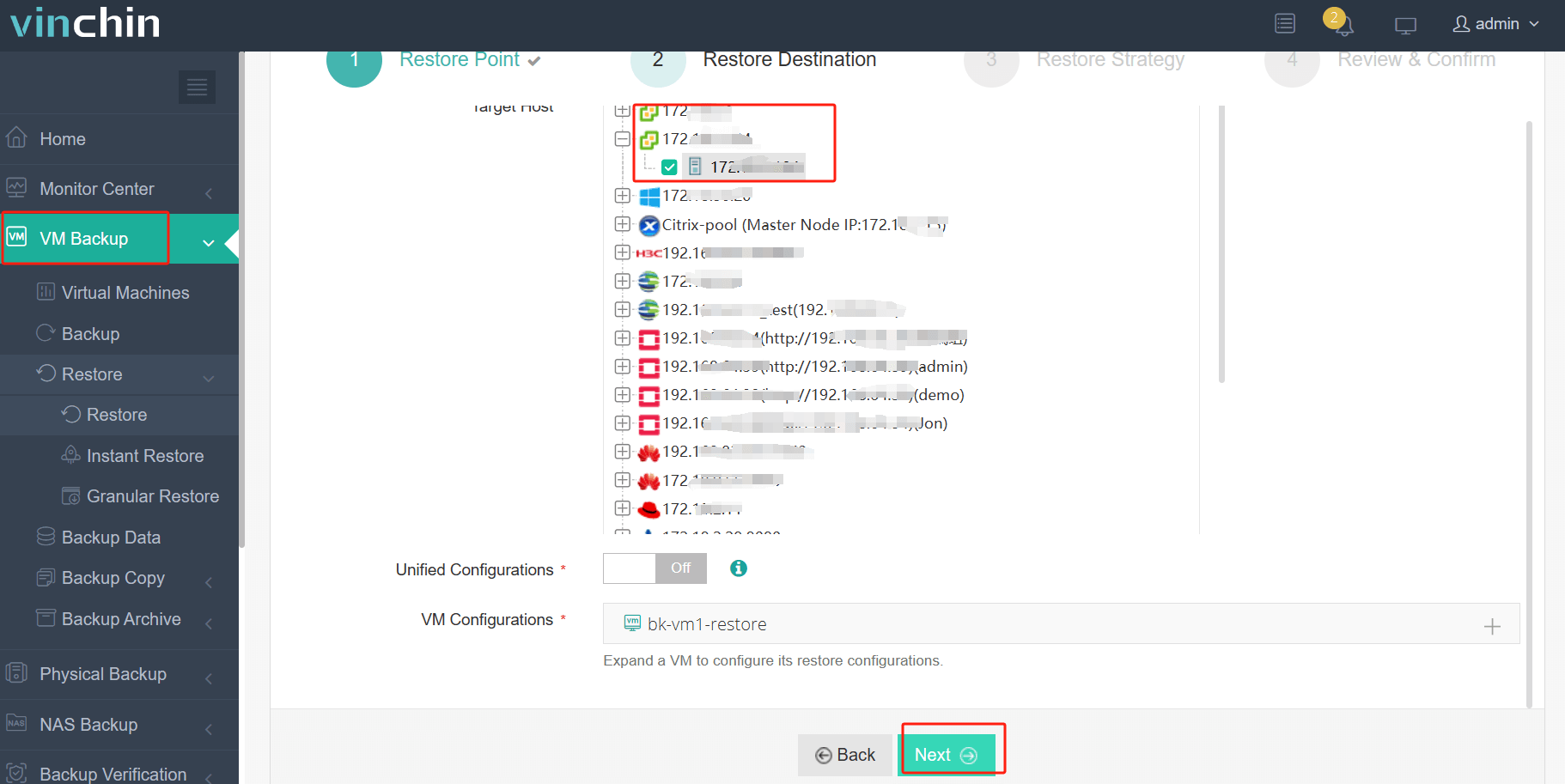
3. Selecione estratégias
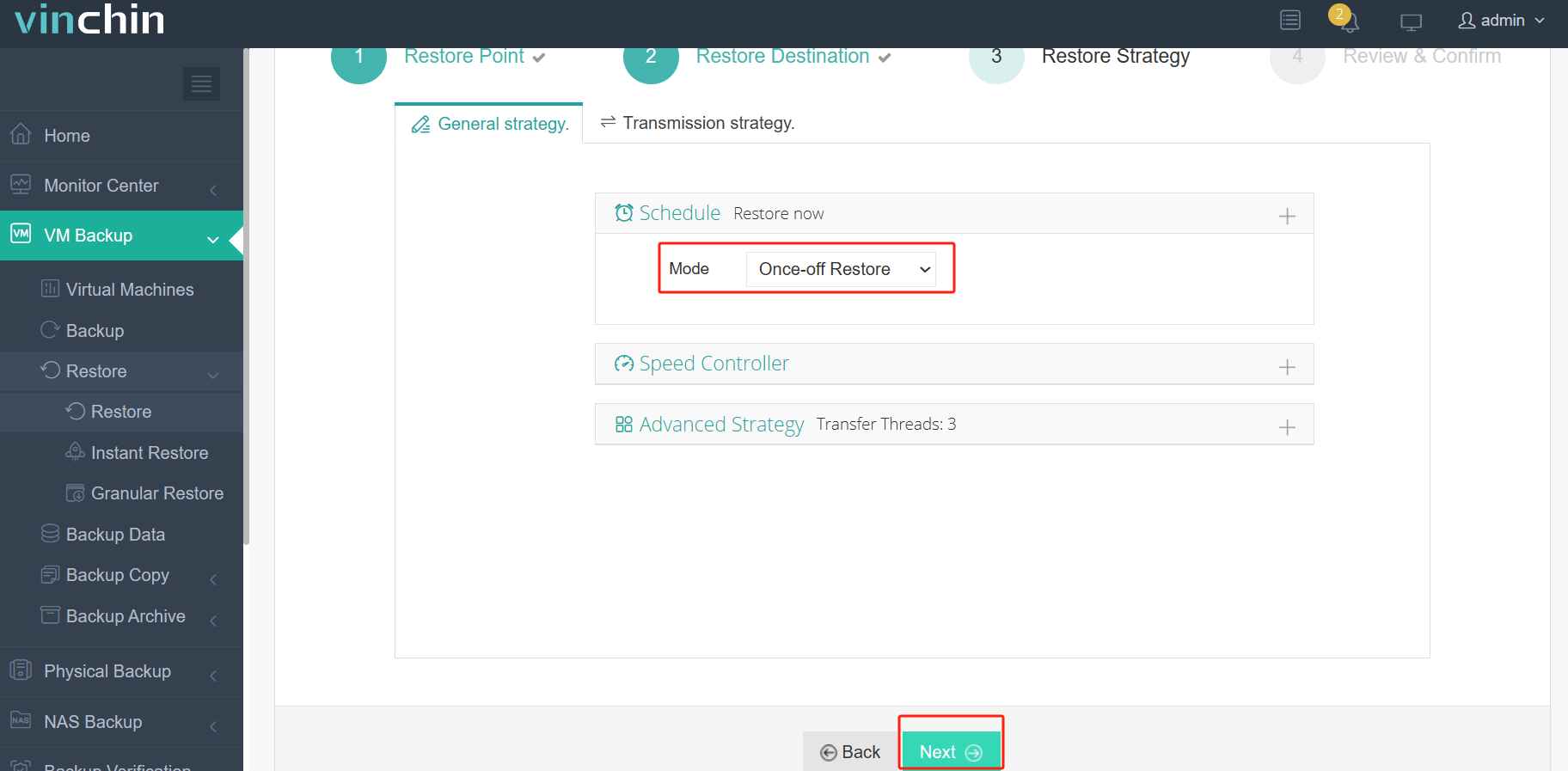
4. Submeter o trabalho
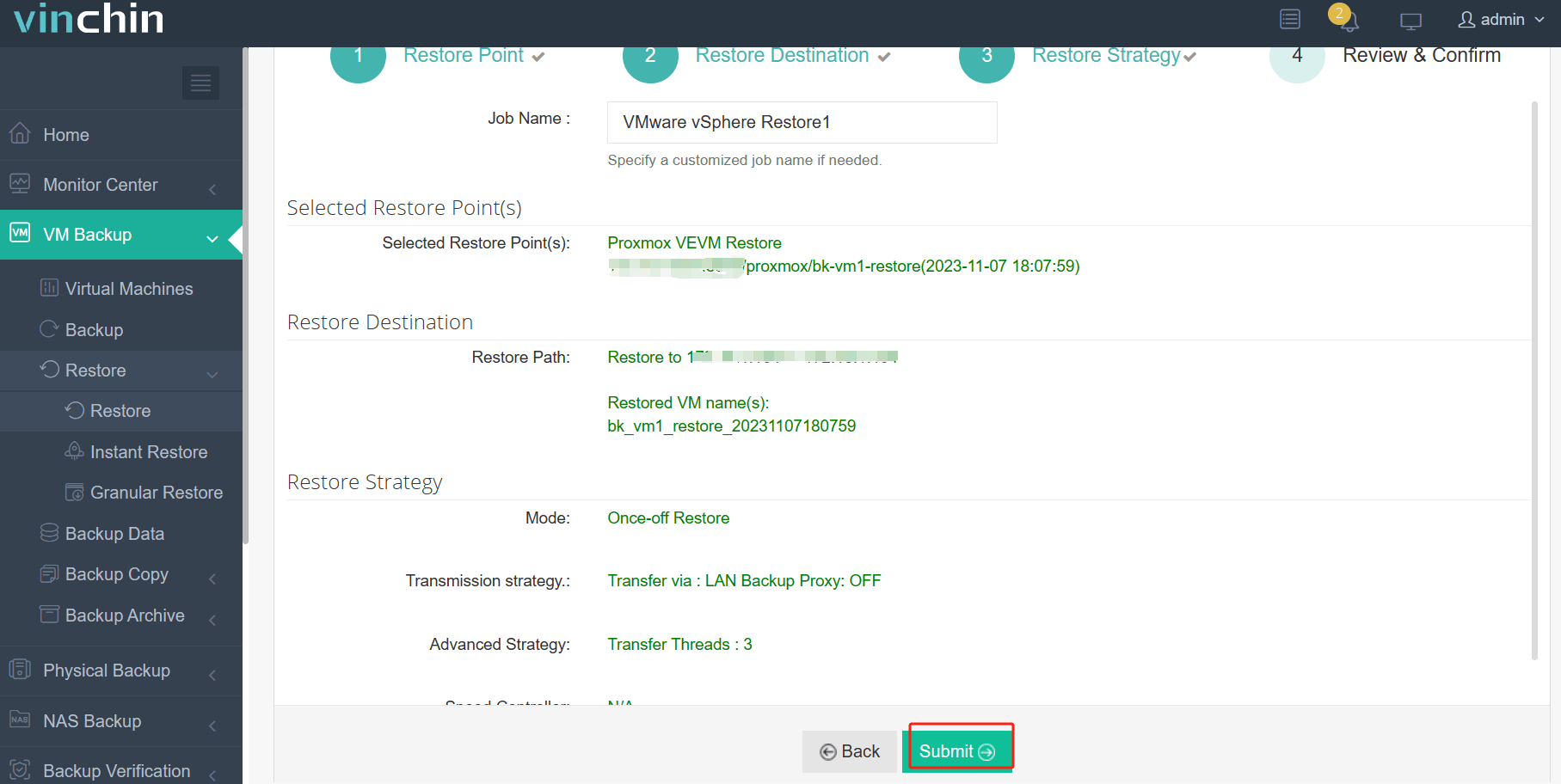
Quer usá-lo no seu ambiente virtual? Você pode implantá-lo imediatamente com um teste gratuito completo por 60 dias. Basta clicar no botão para baixá-lo.
Perguntas frequentes sobre a conversão de Qcow2 para VMDK
1. Como obter a imagem qcow2 do KVM?
Você pode usar o comando virsh para exibir a lista de VMs:
virsh list --all
Em seguida, obtenha o caminho do disco virtual qcow2 de uma determinada VM:
virsh domblklist VM_NAME --full
Finalmente copie o disco virtual para a máquina local:
sudo cp DISK_PATH ~/Documents/
2. O processo de conversão afetará meus dados?
O processo de conversão não deve afetar os dados, mas sempre é recomendado fazer backup do seu arquivo QCOW2 original antes da conversão.
3. Você pode converter uma máquina virtual em execução?
Sim, você pode e não será necessário exportar, converter ou importar o disco virtual. Para isso, você precisa de ferramentas como VMware vCenter Converter Standalone.
Conclusão
Há muitos tipos de soluções de virtualização no mundo. Devido a diferentes tecnologias, as máquinas virtuais possuem discos virtuais em vários formatos. Para os administradores de TI, é necessário conhecer os formatos e as maneiras de converter entre eles. Neste post, foram apresentados os métodos de conversão de qcow2 para vmdk. Os administradores de TI podem usá-los para migrar do KVM para o VMware.
Vinchin Backup & Recovery permitirá que você gerencie várias plataformas de virtualização e migre facilmente de diferentes tipos de plataformas KVM para o VMware vSphere. Não perca o teste gratuito.
Compartilhar em:







